Kako koristiti aplikaciju Google Home na Macu i PC-u
Ako ste upravo kupili pametni uređaj kompatibilan s Googleom kao što je Google Home Mini ili imate uređaj Google Chromecast , morat ćete koristiti aplikaciju Google Home da biste ga postavili.
Aplikacija Google Home zgodan je način za pregled i upravljanje vašim gadgetima. Aplikacija je dizajnirana za rad samo s iOS i Android uređajima, što znači da ćete morati upotrijebiti drugo rješenje za korištenje aplikacije Google Home na računalu.

Najčešća rješenja uključuju korištenje Google Chromea(Google Chrome) za Google Home ili instaliranje emulatora za korištenje aplikacije Google Home na vašem računalu. U ovom vodiču pokazat ćemo vam kako koristiti obje metode za korištenje aplikacije Google Home na Macu(Mac) ili PC-u.
Kako koristiti Android emulator za korištenje aplikacije Google Home na Macu i PC-u (How to Use an Android Emulator to Use the Google Home App on Mac and PC )
Možete besplatno emulirati Android OS na svom Macu(Mac) i PC-u pomoću BlueStacksa(BlueStacks) . Međutim, postoji nekoliko drugih Android emulatora koje možete koristiti kao što su VirtualBox , Genymotion ili Android Studio koji vam mogu pomoći u pokretanju Android aplikacija na vašem računalu.
Za ovaj vodič provest ćemo vas kroz korake za instalaciju i postavljanje BlueStacksa(BlueStacks) za korištenje aplikacije Google Home ili drugih Android aplikacija na vašem Macu(Mac) i PC-u.
Kako koristiti aplikaciju Google Home za Mac (How to Use Google Home App for Mac )
Da biste dobili aplikaciju Google Home za Mac , morat ćete preuzeti, instalirati i pokrenuti BlueStacks za macOS(BlueStacks for macOS) na svom Macu.
Za ovaj vodič koristimo Mac koji pokreće Big Sur , koji zahtijeva drugu verziju BlueStacksa(BlueStacks) od verzija za macOS.
Napomena(Note) : Za najbolje iskustvo, provjerite ima li vaš macOS najnovije ažuriranje i jeste li preuzeli ispravnu verziju BlueStacksa(BlueStacks) za svoj Mac .
- Nakon preuzimanja BlueStacksa(BlueStacks) za macOS, dvaput kliknite ikonu BlueStacks instalacijskog(BlueStacks installer icon) programa da biste otvorili instalacijski program.

- Kliknite Otvori(Open) ako se od vas zatraži dopuštenje za otvaranje instalacijskog programa.
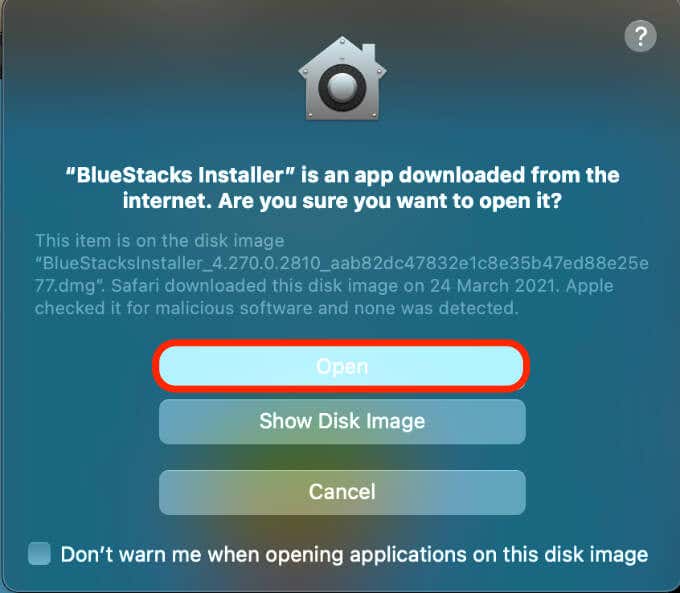
- Odaberite Instaliraj sada(Install now) .

- Unesite svoje korisničko ime(username) i lozinku(password) za Mac , a zatim odaberite Install Helper .

- Odaberite Open Security & Privacy ako vidite skočni prozor Blokirano proširenje sustava .(System Extension Blocked)

- Zatim odaberite Apple > Postavke(Preferences) > Sigurnost i privatnost(Security & Privacy) . Kliknite ikonu zaključavanja ispod prozora Sigurnost(Security) i privatnost(Privacy) , a zatim odaberite karticu Općenito(General) .

- Odaberite Dopusti(Allow) pored softvera sustava od razvojnog programera "Oracle America, inc." je blokirano učitavanje(System software from developer “Oracle America, inc.” was blocked from loading) .

- Ako se to od vas zatraži, odaberite Ponovo pokreni(Restart) . Ako ne vidite ovu poruku, ponovno pokrenite Mac ručno.

- Odaberite Odustani(Cancel) ako vidite poruku ponovnog pokretanja prekinutog BlueStacksa . (BlueStacks)Vratite se na karticu Općenito(General) u odjeljku Sigurnost i privatnost(Security & Privacy) i odaberite Ponovno pokretanje(Restart) . Kada se vaš Mac ponovno pokrene, BlueStacks će biti spreman za korištenje. Pokrenite program, a zatim odaberite Idemo(Let’s Go) .
- Prijavite se s Google računom(Google account) , odaberite ikonu Trgovine Google Play(Google Play Store) na emuliranoj radnoj površini Androida(Android) i potražite aplikaciju Google Home . Odaberite Instaliraj(Install) , a zatim odaberite Otvori(Open) nakon što aplikacija Google Home završi preuzimanje.
Nakon što su BlueStacks i Google Home aplikacija postavljeni na vašem Macu(Mac) , samo je pitanje postavljanja povezanih uređaja.
Ako Google Home za Mac postavljate na Google Chromecast uređaj, slijedite naš vodič o tome kako Chromecast funkcionira(how Chromecast works) i kako koristiti Chromecast za emitiranje cijele radne površine na TV(how to use Chromecast to cast your entire desktop to TV) .
Kako koristiti aplikaciju Google Home za računalo(How to Use Google Home App for PC)
Ako imate računalo sa sustavom Windows(Windows) , i dalje ćete morati instalirati i pokrenuti Android emulator za Windows 10(Android emulator for Windows 10) da biste koristili aplikaciju Google Home.
- Provjerite radi li vaše računalo s 32-bitnim(Windows 32-bit) ili 64-bitnim sustavom Windows, a zatim preuzmite BlueStacks verziju za svoje računalo.

- Nakon preuzimanja, instalirajte BlueStacks i pokrenite program na svom računalu.
Otvorite Trgovinu Google Play(Google Play Store) , prijavite se pomoću svog Google računa, potražite aplikaciju Google Home i odaberite Instaliraj odmah(Install now) .

Sada možete koristiti Google Home za PC za postavljanje, upravljanje i korištenje povezanih uređaja ili čak igranje Android igara na računalu(play Android games on your PC) .
Kako koristiti aplikaciju Google Home na Macu i PC-u putem Google Chromea(How to Use Google Home App on Mac and PC Via Google Chrome)
Možete koristiti neke funkcije aplikacije Google Home putem Google Chromea(Google Chrome) , ali ne možete postaviti Google Home uređaje iz preglednika. Preglednik je ograničen samo na emitiranje medija, ali ako želite učiniti više od toga, trebat će vam Android emulator.
Da biste započeli, morat ćete ažurirati Chrome na najnoviju verziju i provjeriti jesu li vaše računalo i Google Home uređaji povezani na istu WiFi mrežu.
- Pokrenite Chrome i odaberite izbornik(menu) (tri točke) u gornjem desnom kutu.

- Odaberite Pomoć(Help) > O Google Chromeu(About Google Chrome) . Alternativno, upišite chrome://settings/help u traku za pretraživanje ili URL da biste otvorili postavku.

- Zatim odaberite Ponovo pokreni(Relaunch) da biste primijenili bilo koje ažuriranje Chromea(Chrome) na čekanju ili instalirano , a zatim odaberite Izbornik(Menu ) > Emitiraj(Cast ) da biste emitirali svoj Google Chromecast ili Google Home uređaj.

Napomena(Note) : ako odlučite koristiti aplikaciju Google Home putem preglednika Chrome , nećete moći postaviti nove uređaje.
Upravljajte Google Home uređajima sa svog Mac ili PC-a(Control Google Home Devices from Your Mac or PC)
Nadamo se da vam je ovaj vodič pomogao da koristite aplikaciju Google Home na računalu. Preporučujemo korištenje metode Android emulatora jer vam omogućuje korištenje aplikacije Google Home i pristup svim značajkama Google Home .
Javite nam u komentaru jeste li mogli postaviti i koristiti aplikaciju Google Home na svom Macu(Mac) ili PC-u.
Related posts
Kako koristiti aplikaciju Google Jamboard
Kako postaviti kućnu adresu na Google kartama
Kako vratiti Google Home i Home Mini na tvorničke postavke
Kako preuzeti izvanmrežni (samostalni) instalacijski program za Google Chrome
Kako dodati glazbu na Google slajdove
Kako otvoriti 7Z datoteke u sustavima Windows, Mac i Linux
Kako umetnuti brojeve stranica u Word i Google dokumente
Kako promijeniti boju pozadine na Google dokumentima
Kako postaviti provjeru valjanosti odgovora u Google obrascima
Kako pikselirati sliku na Windowsima i Macu
Kako otvoriti torrent datoteke na Windows 10 i Macu
Kako dodati Google Analytics u Squarespace
Kako deinstalirati BlueStacks na Windows i Mac
Kako slati videozapise na Discord (iPhone, Android, PC, Mac)
Kako svoju domenu usmjeriti na Google web-lokacije
Kako promijeniti margine u Google dokumentima
Neka web aplikacija radi kao aplikacija za stolna računala
Kako deinstalirati Dropbox na Mac, Windows i Linux
Kako sinkronizirati Google kalendar s Outlookom
Kako zaustaviti personalizirane oglase i rezultate pretraživanja na Googleu i Facebooku
